- Autore Lauren Nevill [email protected].
- Public 2023-12-16 18:53.
- Ultima modifica 2025-01-23 15:20.
La moda per la creazione di siti personali in questi giorni ha raggiunto il suo apice. Lo sviluppo di siti Web è diventato un luogo comune grazie a costruttori di siti Web gratuiti e semplici. Per fare ciò, devi solo conoscere le basi dell'HTML.
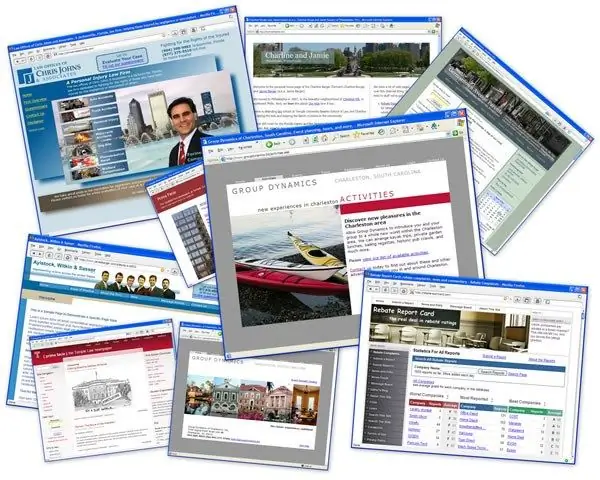
È necessario
Conoscenza base di HTML
Istruzioni
Passo 1
Per prima cosa devi andare al pannello di controllo del sito. Per fare ciò, vai al tuo sito con un account amministratore. In alto apparirà una barra degli strumenti di gestione del sito. In esso, fai clic sulla scheda "Generale". Quindi, sul pulsante "Accedi al pannello di controllo".

Passo 2
Inserisci la password del tuo pannello di controllo (di solito diversa dalla password del tuo account) e un codice di verifica. Fare clic su OK.

Passaggio 3
Nella finestra del pannello di controllo che si apre, seleziona la voce "Gestione disegno".

Passaggio 4
Si aprirà un elenco di tutti i modelli per questo sito, in cima al quale ci saranno i pulsanti responsabili delle funzioni aggiuntive di lavoro con i modelli. Cliccando sulla voce nell'elenco con i modelli, andrai alla pagina per la modifica del codice di questo modello. La conoscenza di base dell'HTML è sufficiente per lavorare con il codice. La sintassi del codice è evidenziata per comodità.
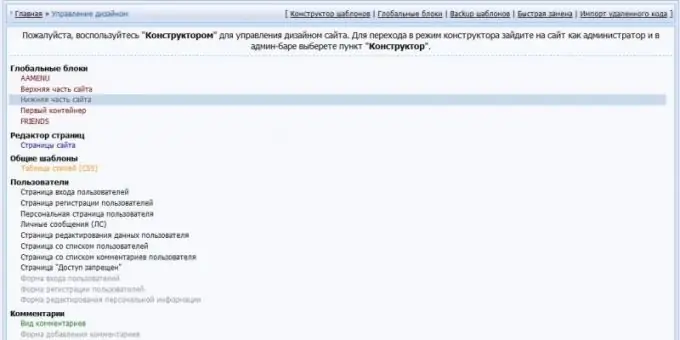
Passaggio 5
Nella parte superiore della finestra di modifica ci sono strumenti come la ricerca del codice, l'inserimento, la sostituzione, la regolazione delle azioni (passo avanti/indietro), la creazione di elenchi e un file manager.
Passaggio 6
Nella parte inferiore della finestra di modifica c'è un elenco di variabili globali utilizzate nel sistema Ucoz. C'è anche un pulsante per l'editor visivo, che consente di modificare il modello senza ricorrere a lavorare con il codice.
Passaggio 7
Dopo aver modificato il modello, fai clic sul pulsante "Salva". Il modello viene salvato. Il risultato è visibile nella pagina corrispondente del sito. Ora puoi procedere alla modifica di altre pagine.
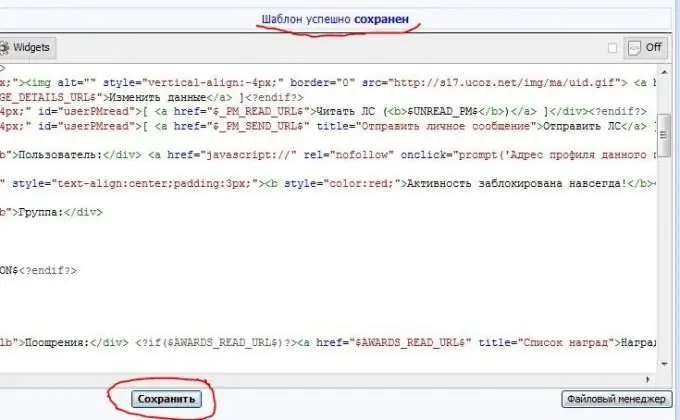
Passaggio 8
Le funzioni aggiuntive per lavorare con i modelli includono quanto segue. "Costruttore": consente di creare modelli di wireframe. "Blocchi globali": la funzione offre la possibilità di modificare i modelli degli elementi principali del sito (elenco di siti amici, parte superiore e inferiore del sito, ecc.). "Modelli di backup" (backup) - una delle funzioni più importanti e necessarie, consente di salvare i backup di tutti i modelli di sito e ripristinarli in qualsiasi momento. "Quick Change" serve per sostituire un pezzo di codice con un altro. "Importa codice remoto" è utile se l'utente deve inserire codice in linea da pagine che non appartengono al proprio sito.






